Série RHCE Comment configurer et tester le routage du réseau statique - Partie 1
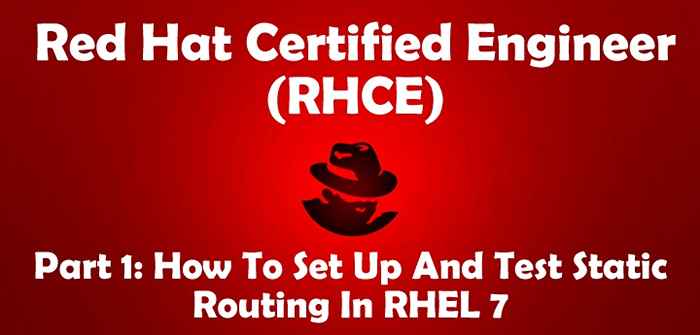
- 2445
- 500
- Zoe Dupuis
RHCE (Ingénieur certifié Red Hat) est une certification de Red Hat Company, qui donne un système d'exploitation et un logiciel open source à la communauté d'entreprise, il offre également des services de formation, de soutien et de conseil aux entreprises.
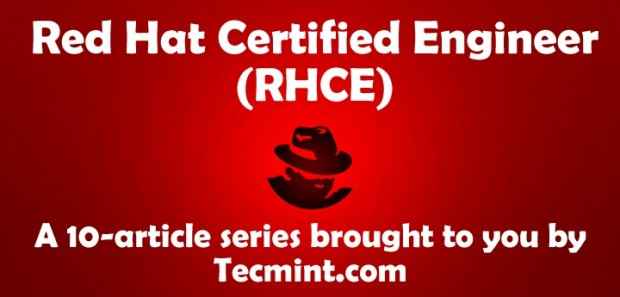 Guide de préparation des examens RHCE
Guide de préparation des examens RHCE Ce RHCE (Ingénieur certifié Red Hat) est un examen basé sur les performances (nom de code Ex300), qui possède les compétences, les connaissances et les capacités supplémentaires requises d'un administrateur de système principal responsable des systèmes de Linux Enterprise Red Hat (RHEL).
Important: La certification de l'administrateur système certifié Red Hat (RHCSA) est nécessaire pour gagner RHCE certification.
Voici les objectifs d'examen basés sur le Red Hat Enterprise Linux 7 Version de l'examen, qui va couvrir dans cette série RHCE:
Partie 1: Comment configurer et tester le routage statique dans RHEL 7 Partie 2: Comment effectuer le filtrage des paquets, la traduction d'adresses réseau et définir les paramètres d'exécution du noyau Partie 3: Comment produire et fournir des rapports d'activité du système à l'aide de Tools Linux Partie 4: Utilisation de scripts shell pour automatiser les tâches de maintenance du système Linux Partie 5: Comment gérer les journaux système (configurer, tourner et importer dans la base de données) dans RHEL 7 Partie 6: Configurer Samba et configurer Firewalld et Selinux pour permettre le partage de fichiers sur les clients Partie 7: Configuration du serveur NFS avec authentification basée sur Kerberos pour les clients Linux Partie 8: Implémentation de HTTPS via TLS en utilisant le service de sécurité réseau (NSS) pour Apache Partie 9: Comment configurer le serveur de messagerie postfix (SMTP) à l'aide de la configuration null-client Partie 10: Installer et configurer le serveur DNS uniquement en mise en cache dans RHEL / CENTOS 7 Partie 11: Configuration et configurer la liaison du réseau ou faire équipe dans RHEL / CENTOS 7 Partie 12: Créez un stockage sécurisé centralisé à l'aide de la cible / initiateur ISCSI sur RHEL / CENTOS 7 Partie 13: Configuration du «serveur NTP (Network Time Protocol)» dans RHEL / CENTOS 7Pour consulter les frais et vous inscrire à un examen dans votre pays, consultez la page de certification RHCE.
Dans ce Partie 1 de la RHCE série et la suivante, nous présenterons des cas de base, mais typique, où les principes de routage statique, de filtrage des paquets et de traduction d'adresses réseau entrent en jeu.
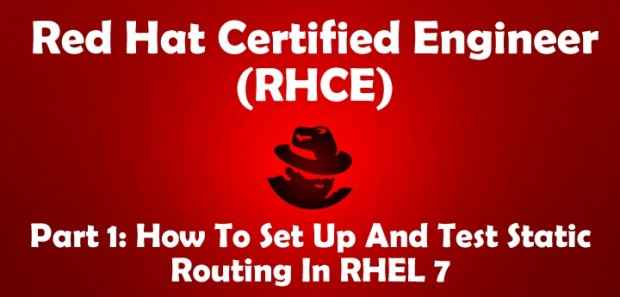 RHCE: Configuration du réseau de configuration et de test statique - Partie 1
RHCE: Configuration du réseau de configuration et de test statique - Partie 1 Veuillez noter que nous ne les couvrirons pas en profondeur, mais organiserons plutôt ces contenus de manière à être utile pour faire les premiers pas et construire à partir de là.
Route statique dans Red Hat Enterprise Linux 7
L'une des merveilles de la mise en réseau moderne est la vaste disponibilité des appareils qui peuvent connecter des groupes d'ordinateurs, que ce soit en nombre relativement petit et confiné à une seule pièce ou à plusieurs machines dans le même bâtiment, la même ville, le même pays ou sur les continents.
Cependant, afin de l'accomplir efficacement dans n'importe quelle situation, les paquets de réseau doivent être acheminés, ou en d'autres termes, le chemin qu'ils suivent de la source à la destination doivent être jugés d'une manière ou d'une autre.
Le routage statique est le processus de spécification d'une route pour les paquets de réseau autres que la valeur par défaut, qui est fournie par un périphérique réseau connu sous le nom de passerelle par défaut. Sauf indication contraire via le routage statique, les paquets de réseau sont dirigés vers la passerelle par défaut; Avec un routage statique, d'autres chemins sont définis sur la base de critères prédéfinis, tels que la destination des paquets.
Définissons le scénario suivant pour ce tutoriel. Nous avons une boîte Linux 7 Red Hat Enterprise Linux 7 au routeur # 1 [192.168.0.1] pour accéder à Internet et aux machines dans 192.168.0.0/24.
Un deuxième routeur (routeur # 2) A deux cartes d'interface réseau: ENP0S3 est également connecté à routeur n ° 1 pour accéder à Internet et communiquer avec la boîte Rhel 7 et d'autres machines dans le même réseau, tandis que l'autre (ENP0S8) est utilisé pour accorder l'accès au dix.0.0.0/24 Réseau où résident les services internes, comme un serveur de base de données et / ou de base de données.
Ce scénario est illustré dans le diagramme ci-dessous:
 Diagramme de réseau de routage statique
Diagramme de réseau de routage statique Dans cet article, nous nous concentrerons exclusivement sur la configuration de la table de routage sur notre Rhel 7 boîte pour vous assurer qu'elle peut à la fois accéder à Internet via routeur n ° 1 et le réseau interne via routeur n ° 2.
Dans Rhel 7, Vous utiliserez la commande IP pour configurer et afficher les appareils et le routage à l'aide de la ligne de commande. Ces modifications peuvent prendre effet immédiatement sur un système de course, mais comme ils ne sont pas persistants à tous les redémarrages, nous utiliserons ifcfg-enp0sx et Route-enp0sx fichiers à l'intérieur / etc / Sysconfig / Script de réseau Pour enregistrer notre configuration en permanence.
Pour commencer, imprimons notre table de routage actuelle:
# IP Route Show
 Vérifiez la table de routage actuelle
Vérifiez la table de routage actuelle À partir de la sortie ci-dessus, nous pouvons voir les faits suivants:
- L'adresse IP de la passerelle par défaut est 192.168.0.1 et peut être accessible via le ENP0S3 Nic.
- Lorsque le système a démarré, il a permis à l'itinéraire zéroconf vers 169.254.0.0/16 (Au cas où). En quelques mots, si une machine est définie pour obtenir une adresse IP via DHCP mais ne le fait pas pour une raison quelconque, il se voit automatiquement une adresse dans ce réseau. En fin de compte, cette voie nous permettra de communiquer, également via ENP0S3, avec d'autres machines qui n'ont pas obtenu une adresse IP à partir d'un serveur DHCP.
- Enfin et surtout, nous pouvons communiquer avec d'autres boîtes à l'intérieur du 192.168.0.0/24 réseau à travers ENP0S3, dont l'adresse IP est 192.168.0.18.
Ce sont les tâches typiques que vous devrez effectuer dans un tel cadre. Sauf indication contraire, les tâches suivantes doivent être effectuées dans routeur n ° 2:
Assurez-vous que tous les NIC ont été correctement installés:
# lien ip show
Si l'un d'eux est en panne, levez-le:
# lien IP SET DEV ENP0S8 UP
et affecter une adresse IP dans le dix.0.0.0/24 Réseauz-y:
# ip addr ajouter 10.0.0.17 Dev ENP0S8
Oops! Nous avons fait une erreur dans l'adresse IP. Nous devrons supprimer celui que nous avons attribué plus tôt, puis ajouter le bon (dix.0.0.18):
# ip addr del 10.0.0.17 DEV ENP0S8 # ip addr Ajouter 10.0.0.18 DEV ENP0S8
Maintenant, veuillez noter que vous ne pouvez ajouter qu'un itinéraire à un réseau de destination via une passerelle qui est elle-même déjà accessible. Pour cette raison, nous devons attribuer une adresse IP dans le 192.168.0.0/24 aller à ENP0S3 Pour que notre boîte Rhel 7 puisse communiquer avec lui:
# ip addr ajouter 192.168.0.19 DEV ENP0S3
Enfin, nous devrons activer le transfert de paquets:
# echo "1"> / proc / sys / net / ipv4 / ip_forward
et arrêter / désactiver (juste pour le moment - jusqu'à ce que nous couvrions le filtrage des paquets dans l'article suivant) le pare-feu:
# SystemCTL Stop Firewalld # SystemCTL Désactiver Firewalld
De retour dans notre Rhel 7 boîte (192.168.0.18), configurons un itinéraire vers dix.0.0.0/24 à travers 192.168.0.19 (ENP0S3 dans routeur n ° 2):
# ip route ajouter 10.0.0.0/24 via 192.168.0.19
Après cela, la table de routage semble comme suit:
# IP Route Show
 Confirmer la table de routage du réseau
Confirmer la table de routage du réseau De même, ajoutez l'itinéraire correspondant dans la ou les machines que vous essayez d'atteindre dix.0.0.0/24:
# IP Route Ajouter 192.168.0.0/24 via 10.0.0.18
Vous pouvez tester la connectivité de base en utilisant ping-ping:
Dans le Rhel 7 boîte, courir
# ping -c 4 10.0.0.20
où dix.0.0.20 est l'adresse IP d'un serveur Web dans le dix.0.0.0/24 réseau.
Dans le serveur Web (dix.0.0.20), courir
# ping -c 192.168.0.18
où 192.168.0.18 est, comme vous vous en souvenez, l'adresse IP de notre machine Rhel 7.
Alternativement, nous pouvons utiliser TCPDUmp (vous devrez peut-être l'installer avec yum install tcpdump) Pour cocher la communication à deux voies sur TCP entre notre boîte Rhel 7 et le serveur Web à dix.0.0.20.
Pour ce faire, commençons la journalisation dans la première machine avec:
# tcpdump -qnnvv -i enp0s3 hôte 10.0.0.20
Et à partir d'un autre terminal du même système, allons telnet au port 80 dans le serveur Web (en supposant Apache écoute sur ce port; Sinon, indiquez le bon port dans la commande suivante):
# Telnet 10.0.0.20 80
Le tcpdump Le journal doit ressembler comme suit:
 Vérifiez la communication du réseau entre les serveurs
Vérifiez la communication du réseau entre les serveurs Où la connexion a été correctement initialisée, comme nous pouvons le voir en regardant la communication à deux voies entre notre Rhel 7 boîte (192.168.0.18) et le serveur Web (dix.0.0.20).
N'oubliez pas que ces modifications disparaîtront lorsque vous redémarrez le système. Si vous souhaitez les rendre persistants, vous devrez modifier (ou créer, s'ils n'existent pas déjà) les fichiers suivants, dans les mêmes systèmes où nous avons effectué les commandes ci-dessus.
Bien qu'il ne soit pas strictement nécessaire à notre cas de test, vous devez savoir que / etc / sysconfig / réseau contient des paramètres de réseau à l'échelle du système. Un typique / etc / sysconfig / réseau Regarde comme suit:
# Activer la mise en réseau sur ce système? Réseautage = oui # hostname. Devrait correspondre à la valeur dans / etc / hostname hostname = yourHostNamehere # la passerelle de passerelle par défaut = xxx.Xxx.Xxx.Appareil xxx # utilisé pour se connecter à la passerelle par défaut. Remplacer x par le numéro approprié. GatewayDev = ENP0SX
Lorsqu'il s'agit de définir des variables et des valeurs spécifiques pour chaque NIC (comme nous l'avons fait pour le routeur n ° 2), vous devrez modifier / etc / sysconfig / réseau-scripts / ifcfg-enp0s3 et / etc / Sysconfig / Network-Scripts / ifcfg-enp0s8.
Après notre cas,
Type = Ethernet bootProto = statique iPaddr = 192.168.0.19 Masque de réseau = 255.255.255.0 passerelle = 192.168.0.1 name = ENP0S3 OnBoot = Oui
et
Type = Ethernet bootproto = statique iPaddr = 10.0.0.18 Masque de réseau = 255.255.255.0 passerelle = 10.0.0.1 nom = enp0s8 onoot = oui
pour ENP0S3 et ENP0S8, respectivement.
Quant au routage dans notre machine client (192.168.0.18), nous devrons modifier / etc / Sysconfig / Network-Scripts / Route-ENP0S3:
dix.0.0.0/24 via 192.168.0.19 DEV ENP0S3
Maintenant redémarrer Votre système et vous devriez voir cette voie dans votre table.
Résumé
Dans cet article, nous avons couvert les éléments essentiels du routage statique Red Hat Enterprise Linux 7. Bien que les scénarios puissent varier, le cas présenté ici illustre les principes requis et les procédures pour effectuer cette tâche. Avant de terminer, je voudrais vous suggérer de jeter un œil au chapitre 4 du Sécuriser et optimiser Linux Section du site du projet de documentation Linux pour plus de détails sur les sujets abordés ici.
Ebook gratuit sur Sécuriser et optimiser Linux: la solution de piratage (V.3.0) - Ce 800+ Ebook contient une collection complète de conseils de sécurité Linux et comment les utiliser en toute sécurité et facilement pour configurer les applications et services basés sur Linux.
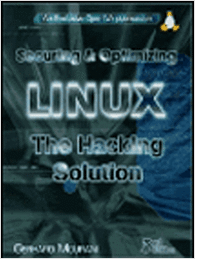 Livre de sécurité et d'optimisation Linux
Livre de sécurité et d'optimisation Linux Télécharger maintenant
Dans le prochain article, nous parlerons du filtrage des paquets et de la traduction d'adresses réseau pour résumer les compétences de base de réseautage nécessaires à la certification RHCE.
Comme toujours, nous sommes impatients de vous entendre, alors n'hésitez pas à laisser vos questions, commentaires et suggestions en utilisant le formulaire ci-dessous.
- « Créer un stockage sécurisé centralisé à l'aide de la cible / initiateur ISCSI sur RHEL / CENTOS 7 - Partie 12
- Configuration de l'ouvreur (Odoo) 9 avec Nginx sur Rhel / Centos et Debian / Ubuntu »

